A 2FA engedélyezése
Ha olyan online szolgáltatási fiókkal rendelkezik, amely személyes vagy pénzügyi adatait tartalmazza, jelentkeznie kell kéttényezős hitelesítés hozzá. Ez az útmutató bemutatja, hogyan használhat hitelesítő alkalmazást a telefonján fiókjai biztonságának növelésére.
Ez magában foglalja a közösségi médiát, mint a Facebook, a TikTok és a Twitter, az e-mail szolgáltatásokat, mint a Gmail és a ProtonMail, az online tárolási és irodai csomagokat, valamint a pénzügyi szolgáltatásokat. Az Ön bankja szinte biztosan már alkalmazza a 2FA-t, saját mobilját használja tokenként, amely a legtöbb pénzügyi tranzakciót biztosítja a kártyájával.
Ezenkívül kétfaktoros hitelesítést kell hozzáadnia az olyan szolgáltatásokhoz, mint a PayPal, a Stripe és a Wise, valamint minden olyan online kereskedő, amely nem aktiválja a bankkártya-visszaigazoló rendszert, amikor náluk vásárol. Mindenesetre jó ötlet a 2FA-t hozzáadni a széles körben megcélzott online szolgáltatásokhoz, mint például az Amazon.
Ha van olyan szolgáltatása, amely SMS-eket használ az Ön hitelesítésére, ezeket is át kell váltani az alkalmazásalapú 2FA-ra, mivel a mobiltelefonszámokat soha nem szabad személyazonossági proxyként használni. Sebezhetőek az SMS-elfogó támadásokkal és az adathalászat bizonyos fajtáival szemben, és elveszítheti a hozzáférést szám, ha a számlák nemfizetése vagy a mobiltelefonnal való egyéb vita miatt lekapcsolták és átcsoportosítják szolgáltató.
Mobiltelefonját hitelesítő eszközként fogjuk használni, egy hitelesítő alkalmazás segítségével. Ebben az oktatóanyagban azt fogjuk használni Google Authenticator, mivel Androidra és iOS-re is elérhető, és egységes felületet biztosít. A telepítési útmutató után megvitatom az alternatívákat, beleértve az integrált hitelesítőt az iOS 15 és újabb verziókban.

Kaspersky Password Manager
Digitális tevékenységei leegyszerűsödtek
Tartsa jelszavait és dokumentumait egy biztonságos privát tárolóban – és egyetlen kattintással érje el őket minden eszközéről.
- Kaspersky
- Éves megújítás
- 10,49 GBP évente
Szükséged lesz
- Egy számítógép
- Android vagy iOS okostelefon
A Rövid változat
- Telepítse a Google Hitelesítőt
- Fogj neki
- Nem kötelező: Fiókok importálása
- Adja hozzá első fiókját
- Válassza ki a szolgáltatást (például: Dropbox)
- Erősítse meg a folytatást
- Igazolja személyazonosságát
- Válassza ki a 2FA módszert
- Olvassa be a QR-kódot
- Első hitelesítés
- Nem kötelező: Adjon meg egy tartalék mobilszámot
- Mentse el a biztonsági kódokat
- Engedélyezze a 2FA-t
- Végeztél!
-
Lépés
1Telepítse a Google Hitelesítőt
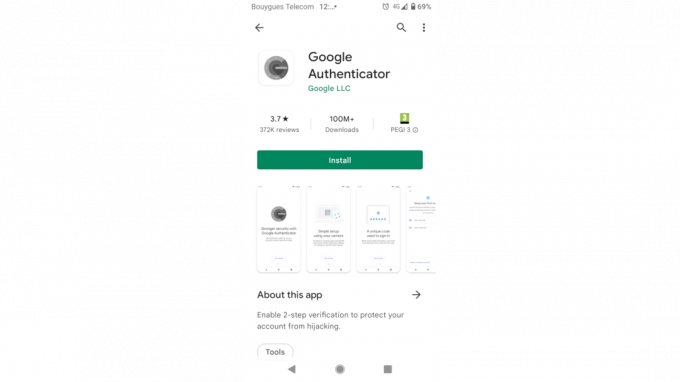
Keresse meg a Google Play Áruházban vagy az iOS App Store-ban a Google Hitelesítőt, és koppintson a Telepítés gombra. A telepítés után nyissa meg az alkalmazást.
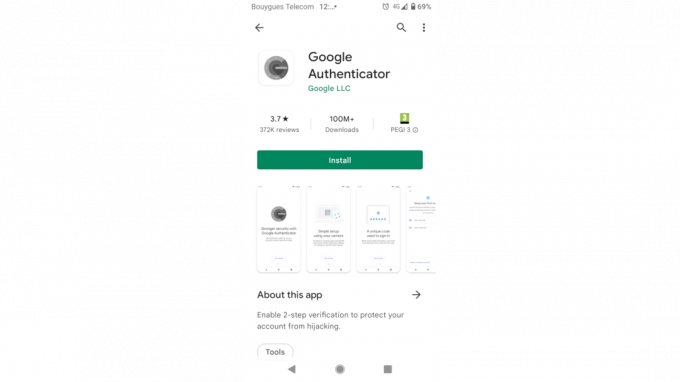
-
Lépés
2Fogj neki

Ha érdekli, lapozzon a bevezető információk között, majd koppintson a Kezdő lépések lehetőségre.

-
Lépés
3Nem kötelező: Fiókok importálása

Ha Google Hitelesítő-fiókokat visz át előző telefonjáról, válassza a Meglévő fiókok importálása lehetőséget, majd kövesse a képernyőn megjelenő utasításokat az átviteli QR-kód megjelenítéséhez régi telefonján, és szkennelje be az új telefonján egy. Meg kell jelennie az egyszeri kódgyűjteménynek. Ne feledje, hogy egyes riválisokkal ellentétben a Google Hitelesítő nem teszi lehetővé a kódok biztonsági mentését, így ez az egyetlen módja annak, hogy eltávolítsa azokat a telefonjáról.

-
Lépés
4Adja hozzá első fiókját
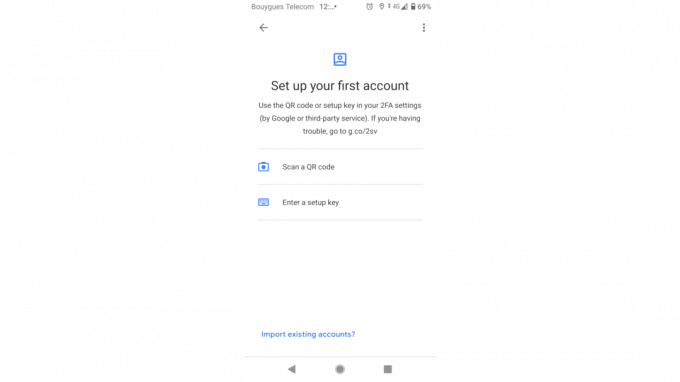
Fiókokat adhat hozzá a Hitelesítőhöz beállítási kulcs vagy QR-kód használatával. Mindig azt javaslom, hogy szkenneljen be QR-kódot, ha rendelkezésre áll – és szinte mindig így van –, mivel ez csökkenti a hiba kockázatát. Ha fiókot szeretne hozzáadni a hitelesítőhöz, érintse meg a QR-kód beolvasása lehetőséget. Ezután a rendszer felkéri, hogy adjon hozzáférést a Hitelesítőnek a kamerához. Koppintson az Engedélyezés elemre.
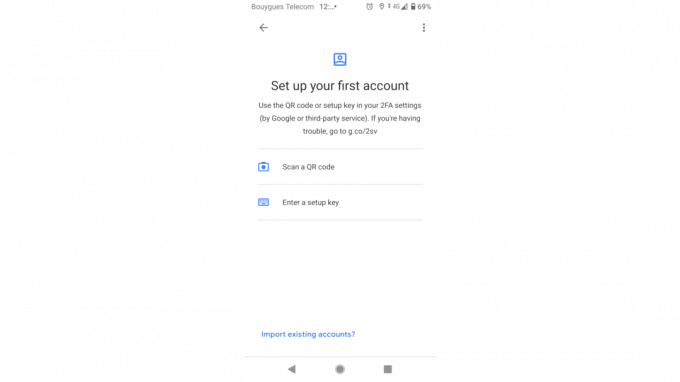
-
Lépés
5Válassza ki szolgáltatását

Böngészőjében nyissa meg azt a szolgáltatást, amelyhez hozzá szeretné adni a 2FA-t. Ebben a példában a Dropboxot használom, ahol megtalálja a vonatkozó biztonsági beállításokat https://www.dropbox.com/account/security – általában többtényezős hitelesítési lehetőségeket talál a szolgáltatás biztonsági beállításaiban. Ez általában egy hivatkozás vagy kattintható gomb, de a Dropbox váltókapcsolót használ, amely felkéri a 2FA beállítására, ha korábban nem regisztrált hitelesítőt.

-
Lépés
6Erősítse meg a folytatást

Ezen a ponton gyakran látni fog egy felszólítást, amely elmagyarázza, mi az a 2FA. A Dropbox esetében ez egy figyelmeztető doboz, amikor Tudjon meg többet vagy kezdje el. Kattintson az indulás gombra.

-
Lépés
7Igazolja személyazonosságát

Mert ez egy nagy biztonságú művelet, amelyet kihasználhat valaki, aki jogosulatlanul hozzáfért fiókjában szinte mindig újra meg kell adnia jelszavát a 2FA beállításához egy szolgáltatáshoz, még akkor is, ha már bejelentkezett ban ben. Tehát csináld meg.

-
Lépés
8Válassza ki a 2FA módszert

A különböző webhelyek különféle módszereket támogatnak. Ha teheti, mindig kerülje a szöveges üzenetek biztonsági kódjait, bár ezek az alapértelmezettek, mivel ezek a legszélesebb körben elérhető opciók. Itt kiválasztom a Mobilalkalmazás használata lehetőséget, és a Tovább gombra kattintok.

-
Lépés
9Olvassa be a QR-kódot

Végül megjelenik a QR-kód, amelyet a 4. lépésben készítettünk vissza. Állítsa össze a telefon kamerájával, és a Fiók hozzáadva képernyő jelenik meg, amelyen megjelenik egy kód. Koppintson a fiók hozzáadása a telefonon, majd kattintson a Tovább gombra a böngésző 2FA ablakában

-
Lépés
10Első hitelesítés

Telefonján a Google Authenticator fő képernyőjét fogja látni. Ez felsorol minden kapcsolódó webhelyet vagy szolgáltatást, 2FA kódokkal, amelyek másodpercenként cserélődnek. A 2FA engedélyezéséhez a Dropboxon csak be kell írnunk a kódot a böngészőnk képernyőjén megjelenő 2FA promptba. Bár a legtöbb Hitelesítő alkalmazás ezeket két három számcsoportra osztja, csak egy hatjegyű kódot kell megadnia, amikor egyet kér.

-
Lépés
11Nem kötelező: Adjon meg egy tartalék mobilszámot

Ezen a ponton a Dropbox felkéri, hogy adjon meg egy tartalék telefonszámot, ha az jelenleg nincs társítva a fiókjához. Ez általában jó ötlet, így könnyen visszaállíthatja a hozzáférést fiókjához, ha elveszti a hitelesítőt. Ha azonban attól tart, hogy mobiltelefonszámát feltörik, ragaszkodjon a biztonsági kódokhoz. Adja meg mobilszámát, majd kattintson a Tovább gombra.

-
Lépés
12Mentse el a biztonsági kódokat

A Dropbox biztonsági kódokat ad itt, ami meglehetősen gyakori. Más szolgáltatások megkövetelhetik, hogy azokat a biztonsági felületüktől elkülönítve állítsák elő. Akárhogy is, ezek hihetetlenül hasznosak, mivel használhatja őket a bejelentkezéshez, ha nem fér hozzá a Hitelesítő alkalmazáshoz. Másolja ki vagy készítsen képernyőképet, és helyezze el biztonságos helyre – lehetőleg titkosítva. Kattintson a Tovább gombra.

-
Lépés
13Engedélyezze a 2FA-t

Majdnem ott vagy. A Dropbox egy utolsó üzenetet jelenít meg, amely megkérdezi, hogy valóban biztos-e benne, hogy engedélyezni szeretné a kéttényezős hitelesítést. Kattintson a Tovább gombra a megerősítéshez.

-
Lépés
14Végeztél!

Amikor legközelebb egy új böngészőből jelentkezik be erre az oldalra, meg kell adnia egy 2FA-kódot, valamint jelszavát. A biztonsági oldalon mostantól megjelenik az összes 2FA-beállítása, és lehetővé teszi a helyreállítási kódok elérését, ha további generálásra van szüksége. Itt is letilthatja a 2FA-t, ha szükséges. Visszatérve a telefonra, kattintson a jobb alsó sarokban található pluszjel ikonra, ha újabb 2FA bejegyzést szeretne hozzáadni a Google Hitelesítőhöz.

Egy másik példaért lásd az én útmutató hogy biztosítsa Amazon-fiókját kéttényezős hitelesítéssel az Aegis Authenticator segítségével.

Kaspersky Password Manager
Digitális tevékenységei leegyszerűsödtek
Tartsa jelszavait és dokumentumait egy biztonságos privát tárolóban – és egyetlen kattintással érje el őket minden eszközéről.
- Kaspersky
- Éves megújítás
- 10,49 GBP évente
GYIK
A hitelesítő által generált 2FA-kódokat hivatalosan időalapú egyszeri jelszavaknak nevezik. Egyedi, hatjegyű kód az aktuális idő alapján, ezeket 30 másodpercenként generálják újra – tehát ha ellopják – használhatatlanok, és be kell írni azokat a mezőbe azon az oldalon, ahol ezt kérték.
Nem, nincs szükség kapcsolatra. Csak meg kell győződnie arról, hogy az eszköz órája pontos.
Igen, az iOS 15 és az iPadOS 15 2021. júniusi megjelenése óta. Az iCloud kulcstartóba van beépítve, és a Beállítások > Jelszavak menüpontban találja meg. Ezután adjon hozzá új jelszót, vagy módosítsa a régit. Nyissa meg a Fiókbeállítások menüpontot, és válassza az Ellenőrző kód beállítása… lehetőséget – ezután a rendszer kéri, hogy adja meg a beállítási kulcsot vagy olvassa be a QR-kódot, ugyanúgy, mint a fenti oktatóanyagban. A régebbi iOS-verziók felhasználóinak harmadik féltől származó hitelesítőt kell használniuk.
Míg az okostelefon kézenfekvő választás hitelesítőnek, bárhol is lesz, Authy és Bitwarden mindkettő webes és asztali felületet kínál. Bitwarden Authenticator csak fizetett számlákon érhető el. Hardverkulcsok, mint pl Yubikey eszközök is választhatók.
Igen. Ez egy speciális funkció, amely népszerű azon vállalkozások körében, amelyeknek meg kell osztaniuk a biztonságos bejelentkezési adatokat az alkalmazottak között, de nyugalmat is ad, ha hajlamos elveszni vagy eltörni a telefonját. ajánlom Authy és BitWarden, amely mindkettő könnyen konfigurálható több eszközön való működésre, és elvesztése esetén egy webes felületen keresztül is eltávolítható.
A Google Authenticator korlátozott többeszköz-támogatást biztosít, de minden eszközön be kell olvasnia a hitelesítési kódot a használni kívánt eszközt, vagy használja a fiókátvitel QR-kódját duplikált eszköz hozzáadásához, ezért nem ajánlom ehhez célja.
Nem, bármilyen hitelesítőt használhat. Ehhez kapcsolódóan, de külön megjegyzésként, bármilyen Android vagy iOS eszközt használhat jelszó nélküli bejelentkezés a Google szolgáltatásaihoz.
Nem. A Microsoft nyomatékosan javasolja, hogy a sajátját használja Microsoft Authenticator platformon – az Azure-tól és Office 365-től a Minecraftig mindenre vonatkozóan erre vonatkozó felszólításokat fog találni, amikor kapcsolatba lép vele. Míg a Microsoft Authenticator nagyszerű eszköz, egyszerűen használható számegyeztetési kihívással a Microsoft-szolgáltatásokhoz való jelszó nélküli hozzáféréshez, valamint az egyre jobban használható jelszókezelési funkciókhoz. Ha azonban inkább kerülni szeretné, hogy több hitelesítő legyen a telefonján, mondja azt, hogy „Nem, köszönöm”, amikor a Microsoft kéri. Hitelesítő, és tegye meg a Microsoft-fiók További biztonsági beállítások oldalát egy másik hitelesítő beállításához kb.
A Google Authenticator már nem nyílt forráskódú szoftver, de számos rivális az. használom Aegis Authenticator Androidon, elérhető a nyitott F-Droid áruházban és a Google Play Áruházban. A Bitwarden hitelesítője is nyílt forráskódú, ahogy van FreeOTP, többek között. Ennek az az előnye, hogy a kódjuk nyilvánosan ellenőrizhető a biztonság érdekében, és nem lesz semmilyen konkrét ökoszisztémához kötve.
Nem. A Steam Guard a TOTP nem szokványos formáját használja, és nem támogatja a harmadik féltől származó hardver vagy szoftver tokeneket. A 2FA a Valve játékplatformjához és piacteréhez jelenleg csak a dedikált platformon keresztül érhető el Steam Guard Mobile Authenticator.
Igen. A többtényezős hitelesítés (MFA), a kétlépcsős azonosítás vagy a kétlépcsős hitelesítés (2SV) a leggyakoribb alternatív kifejezések, amelyekkel találkozni fog.
Talán tetszene…

A legjobb vírusirtó: Az 5 legjobb választás a számítógép védelmére

Hogyan kerüljük el az online csalásokat: Védje meg új kütyüit ezen a fekete pénteken

Legjobb jelszókezelő: Az 5 legjobb lehetőség a nagy biztonságú jelszavakhoz
Miért bízunk az újságírásunkban?
A 2004-ben alapított Trusted Reviews célja, hogy olvasóinknak alapos, elfogulatlan és független tanácsokat adjon a vásárlással kapcsolatban.
Ma havonta több millió felhasználónk van a világ minden tájáról, és évente több mint 1000 terméket értékelünk.



